وردپرس یک سیستم مدیریت محتوای (CMS) محبوب و قدرتمند است که به شما امکان می دهد وب سایت یا وبلاگ خود را ایجاد و مدیریت کنید. وردپرس به صورت رایگان و منبع باز ارائه می شود، به این معنی که هر کسی می تواند از آن استفاده کند و آن را به دلخواه خود تغییر دهد. این سی ام اس به دلیل سادگی استفاده، انعطاف پذیری و تنوع افزونه ها و پوسته هایش، محبوبیت زیادی دارد. با استفاده از این سیستم مدیریت محتوا می توانید انواع مختلف وب سایت ها را ایجاد کنید، از جمله وبلاگ، وب سایت شرکتی، فروشگاه آنلاین، نمونه کار و غیره. برای کار با آن باید یک پسورد تعیین کنید. بعضی از مواقع، این پسورد را فراموش می کنید و باید آن را بازیابی نمایید و یا این که به دلایل امنیتی می خواهید آن را تغییر دهید.
مطالعه بیشتر: نحوه ویرایش قالب وردپرس
نحوه آموزش تغییر رمز پیشخوان وردپرس
رمز وردپرس کلیدی است که برای ورود به پیشخوان وردپرس، که پنل مدیریت وب سایت شما است، استفاده می شود. رمز عبور شما باید قوی و غیر قابل حدس باشد تا از هک شدن وب سایت، و آسیب به سئو سایت وردپرسی شما جلوگیری گردد. همچنین تغییر رمز عبور پیشخوان وردپرس به طور منظم یک اقدام امنیتی ضروری است که به محافظت از وب سایت شما در برابر هکرها و دسترسی غیرمجاز کمک می کند. در اینجا دو روش برای تغییر رمز عبور پیشخوان وردپرس آورده شده است:
روش اول: تغییر رمز عبور از طریق پیشخوان وردپرس
برای انجام این کار به پیشخوان وردپرس خود وارد شوید و بر روی منوی “کاربران” در سمت چپ صفحه کلیک کنید. سپس گزینه”همه کاربران” را برگزینید. بعد از آن نام کاربری خود را پیدا کنید و بر روی “ویرایش” کلیک کنید. در قسمت “رمز عبور جدید”، رمز عبور جدید خود را وارد کنید و در قسمت “تأیید رمز عبور”، رمز عبور جدید خود را دوباره وارد نمایید. در انتها بر روی “ذخیره تغییرات” کلیک کنید.
روش دوم: تغییر رمز عبور از طریق پایگاه اطلاعات
برای انجام این کار باید مراحل زیر را به ترتیب طی کنید:
به پایگاه داده وردپرس خود با استفاده از phpMyAdmin یا یک ابزار مشابه دسترسی پیدا کنید.
جدول wp_users را بیابید.
سطر مربوط به نام کاربری خود را پیدا کنید.
ستون user_pass را بیابید.
رمز عبور جدید خود را در ستون user_pass وارد نمایید.
تغییرات را ذخیره کنید.
تغییر رمز ادمین وردپرس در cpanel
ادمین وردپرس به کاربری با بالاترین سطح دسترسی در وب سایت وردپرس شما گفته می شود. این کاربر می تواند تمام وظایف مربوط به مدیریت وب سایت را انجام دهد، از جمله ایجاد و ویرایش کاربران، نصب و فعال کردن افزونه ها و پوسته ها، و تغییر تنظیمات وب سایت. دو روش برای تغییر رمز ادمین وردپرس در cpanel وجود دارد:
روش اول: استفاده از ابزار Password & Security
برای انجام این کار باید به cpanel خود وارد شوید. در قسمت “Security”، بر روی “Password & Security” کلیک کنید. سپس در قسمت “Change Password”، نام کاربری ادمین وردپرس خود را برگزینید. در مرحله بعد رمز عبور جدید خود را در قسمت “New Password” و “Confirm Password” وارد کنید و بر روی “Change Password” کلیک کنید.
روش دوم: استفاده از phpMyAdmin
برای تغییر رمز ادمین وردپرس در cpanel با کمک phpMyAdmin باید کارهای زیر را به ترتیب انجام دهید:
به cpanel خود وارد شوید.
در قسمت “Databases”، روی “phpMyAdmin” کلیک کنید.
پایگاه داده وردپرس خود را برگزینید.
جدول wp_users را بیابید.
سطر مربوط به نام کاربری ادمین وردپرس خود را پیدا کنید.
روی “Edit” کلیک نمایید.
در قسمت “Function”، “MD5” را برگزینید.
رمز عبور جدید خود را در قسمت “Value” وارد کنید.
بر روی “Go” کلیک نمایید.
مطالعه بیشتر: هاست مناسب برای وردپرس
تغییر رمز وردپرس از طریق دایرکت ادمین
برای تغییر رمز وردپرس از طریق دایرکت ادمین، می توانید از دو روش زیر استفاده کنید:
روش اول: استفاده از ابزار WP Quick Fix
ابزار WP Quick Fix در دایرکت ادمین، ابزاری مفید برای مدیریت و رفع مشکلات مربوط به وردپرس است. یکی از کاربردهای این ابزار، تغییر رمز وردپرس بدون نیاز به دسترسی به پیشخوان وردپرس یا پایگاه داده است. مراحل زیر را برای تغییر رمز وردپرس با استفاده از WP Quick Fix دنبال کنید:
1. به پنل دایرکت ادمین خود وارد شوید.
2. در بخش “مدیریت فایل”، روی “File Manager” کلیک کنید.
3. به پوشه “public_html” بروید.
4. روی فایل wp-config.php راست کلیک کنید و “WP Quick Fix” را برگزینید.
5. در صفحه باز شده، در قسمت “User List”، نام کاربری مورد نظر خود را بیابید.
6. بر روی “Change Password” کلیک کنید.
7. رمز عبور جدید خود را وارد کنید و بر روی “Save” کلیک کنید.
با انجام این کارها تغییر رمز وردپرس به درستی صورت پذیرفته است. یکی از مزایای استفاده از WP Quick Fix برای تغییر رمز عبور وردپرس، سادگی و آسان بودن آن است. در واقع استفاده از این ابزار بسیار آسان است و نیاز به دانش فنی خاصی ندارد. مزیت دیگر، انجام سریع آن می باشد. در واقع تغییر رمز عبور با استفاده از این ابزار فقط چند دقیقه طول می کشد. از طرف دیگر این ابزار از روش های امن برای تغییر رمز عبور استفاده می کند.
محدودیت های استفاده از WP Quick Fix هم عبارت هستند از این که این ابزار فقط برای کاربرانی که از هاست دایرکت ادمین استفاده می کنند، قابل استفاده است و البته این که این ابزار فقط برای وب سایت های وردپرس قابل استفاده می باشد.
روش دوم: استفاده از phpMyAdmin
قبل از هر چیز باید بگوییم که اگر با phpMyAdmin آشنایی ندارید، از این روش استفاده نکنید. استفاده نادرست از phpMyAdmin می تواند به پایگاه داده وردپرس شما آسیب برساند. برای تغییر رمز وردپرس از طریق دایرکت ادمین با استفاده از phpMyAdmin، مراحل زیر را دنبال کنید:
1. به دایرکت ادمین خود وارد شوید.
آدرس وب دایرکت ادمین خود را در مرورگر خود وارد کرده و نام کاربری و رمز عبور خود را وارد کنید. سپس بر روی “Login” یا “ورود” کلیک کنید.
2. به phpMyAdmin بروید.
در قسمت “Databases” یا “پایگاه داده ها”، روی “phpMyAdmin” کلیک کنید.
3. پایگاه داده وردپرس خود را انتخاب کنید.
در لیست پایگاه دیتا ها، پایگاه دیتا ای که وردپرس شما از آن استفاده می کند را پیدا کنید و بر روی نام پایگاه کلیک کنید.
4. جدول wp_users را پیدا کنید.
در لیست جداول، جدول wp_users را پیدا کنید و بر روی نام جدول کلیک کنید.
5. سطر مربوط به نام کاربری خود را پیدا کنید.
در لیست کاربران، سطر مربوط به نام کاربری که می خواهید رمز عبور آن را تغییر دهید را پیدا کرده و بر روی “Edit” یا “ویرایش” در کنار سطر مورد نظر کلیک کنید.
6. رمز عبور خود را تغییر دهید.
بدست آوردن پسورد وردپرس
روش های مختلفی برای بدست آوردن پسورد وردپرس وجود دارد:
بازیابی رمز عبور از طریق ایمیل:
اگر رمز عبور وردپرس خود را فراموش کرده اید، می توانید به راحتی آن را از طریق ایمیل بازیابی کنید. برای این کار باید به صفحه ورود به پیشخوان وردپرس بروید. سپس بر روی لینک “رمزتان را گم کرده اید؟” کلیک کنید. بعد از آن در صفحه باز شده، نام کاربری یا آدرس ایمیل خود را وارد نمایید. سپس بر روی دکمه “دریافت رمز تازه” کلیک کنید. در این وضعیت، یک ایمیل از وردپرس دریافت خواهید کرد که حاوی لینک بازیابی رمز عبور است. روی آن لینک کلیک نمایید تا به صفحه باز شده هدایت شوید. رمز عبور جدید خود را در دو کادر موجود در صفحه وارد کرده و بر روی دکمه “به روز رسانی رمز عبور” کلیک کنید. با انجام این کارها فرایند تغییر رمز وردپرس انجام می گیرد.
مطالب بیشتر: چرا IPتغییر می کند
استفاده از ابزارهای phpMyAdmin:
اگر به پایگاه اطلاعات وردپرس خود دسترسی دارید، می توانید با استفاده از ابزار phpMyAdmin رمز عبور خود را بازیابی کنید.
استفاده از افزونه های امنیتی:
برخی از افزونه های امنیتی وردپرس مانند Wordfence یا Sucuri، امکاناتی برای بازیابی رمز عبور وردپرس ارائه می دهند. این افزونه ها به شما امکان می دهند که رمز عبور خود را در صورت فراموشی، بازیابی کنید. همچنین به شما کمک می کنند که رمز عبور خود را به طور مرتب و به صورت خودکار تغییر دهید و رمز عبور قوی برای خود و کاربران خود ایجاد کنید. از سوی دیگر با کمک این افزونه ها می توانید فعالیت مشکوک در وب سایت خود را رصد نمایید. از سوی دیگر استفاده از افزونه های امنیتی می تواند به شما در افزایش امنیت وب سایت وردپرس خود کمک کند.
این نکته را هم اضافه کنیم که باید دقت کنید از افزونه امنیتی معتبر استفاده نمایید و تنظیمات افزونه را به درستی پیکربندی نمایید. همچنین باید به طور مرتب افزونه را به روز نگه دارید. برای استفاده از افزونه های امنیتی برای بازیابی رمز عبور وردپرس، مراحل زیر را دنبال کنید:
افزونه امنیتی مورد نظر خود را نصب و فعال کنید. سپس به پیشخوان وردپرس خود بروید و در آنجا به منوی “افزونه ها” بروید و بر روی “افزودن” کلیک کنید. نام افزونه امنیتی مورد نظر خود را در نوار جستجو وارد نمایید. پس از آن بر روی “نصب” و سپس “فعال کردن” کلیک کنید. در مرحله بعد به تنظیمات افزونه و به منوی “افزونه ها” بروید و بر روی “تنظیمات” کلیک کنید. سپس بر روی نام افزونه امنیتی مورد نظر خود کلیک کرده و به بخش مربوط به بازیابی رمز عبور بروید. در تنظیمات افزونه، به دنبال بخش مربوط به بازیابی رمز عبور بگردید و دستورالعمل های لازم در افزونه را دنبال کنید. معمولاً، برای بازیابی رمز عبور خود باید نام کاربری یا آدرس ایمیل خود را وارد نمایید. سپس افزونه یک ایمیل حاوی لینک بازیابی رمز عبور برای شما ارسال می کند.
استفاده از ابزارهای هک:
استفاده از ابزارهای هک برای بازیابی رمز عبور وردپرس به هیچ وجه توصیه نمی شود. دلایل متعددی برای این موضوع وجود دارد. اولا استفاده از ابزارهای هک برای دسترسی به وب سایت ها بدون اجازه صاحب آنها غیر قانونی و غیر اخلاقی است. ثانیا ابزارهای هک می توانند حاوی بدافزار باشند که می تواند به وب سایت شما آسیب برساند. از طرف دیگر این ابزارها غیر قابل اعتماد هستند. در واقع ابزارهای هک همیشه کار نمی کنند و ممکن است وقت و تلاش شما را هدر بدهند.
نکاتی در مورد رمز عبور وردپرس
در زمان تعیین پسورد برای وردپرس باید به موارد زیر دقت کنید:
هیچ گاه رمز عبور خود را به کسی ندهید.
از رمز عبور قوی و غیر قابل حدس استفاده کنید.
رمز عبور خود را به طور منظم، مثلاً هر 3 ماه یکبار، تغییر دهید.
از افزونه های امنیتی برای محافظت از وب سایت خود استفاده کنید.
در صورت فراموشی رمز عبور، بهترین روش برای بازیابی آن، استفاده از روش “بازیابی رمز عبور از طریق ایمیل” است.
از رمز عبوری استفاده کنید که حداقل 8 کاراکتر طول داشته باشد.
ترجیحا از ترکیبی از حروف بزرگ و کوچک، اعداد و نمادها استفاده نمایید.
از رمز عبوری استفاده نکنید که در وب سایت های دیگر استفاده می کنید.
برای طراحی سایت وردپرس باید یک رمز عبور داشته باشید. در وردپرس، اصطلاحات “رمز پیشخوان وردپرس” و “رمز ادمین وردپرس” به یک چیز اشاره می کنند. هر دو این اصطلاحات یعنی همان رمز عبوری که برای ورود به پیشخوان وردپرس و یا همان پنل مدیریت وب سایت شما، استفاده می شود. پیشخوان وردپرس هم به بخش مدیریت وب سایت شما می گویند که در آن می توانید محتوای خود را ایجاد و ویرایش کنید، تنظیمات وب سایت خود را تغییر دهید و افزونه ها و پوسته ها را مدیریت نمایید. شما باید بتوانید در مواقع ضروری نسبت به تغییر رمز وردپرس اقدام نمایید.
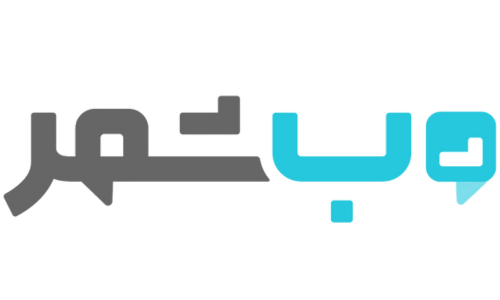



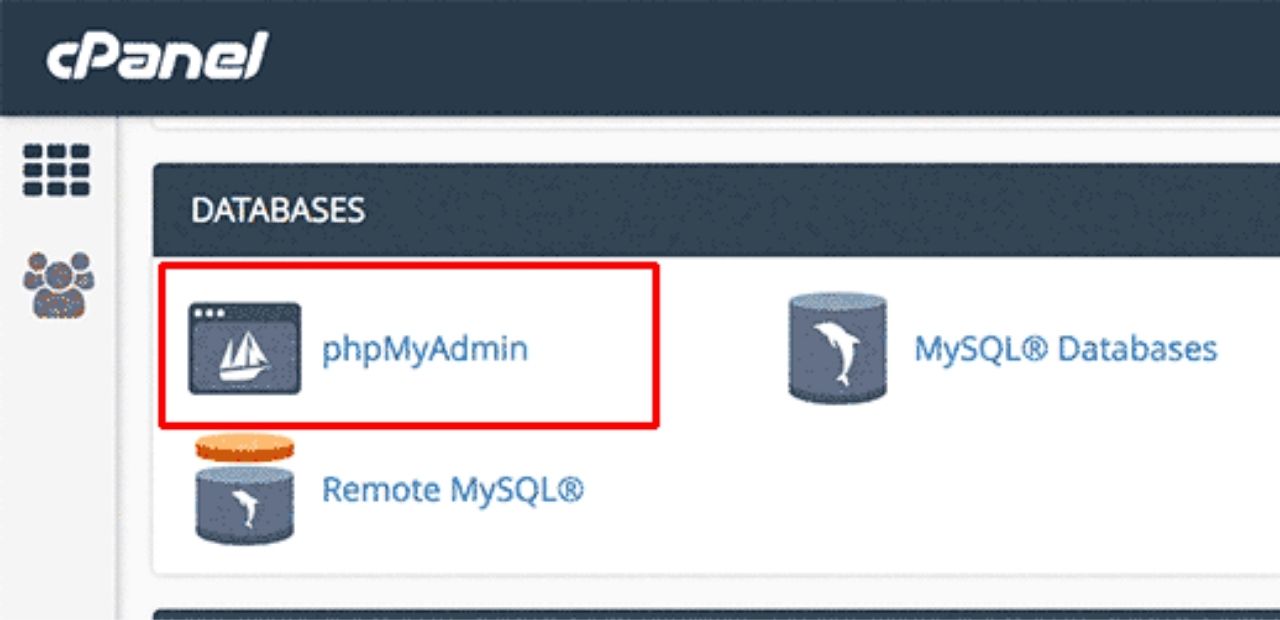
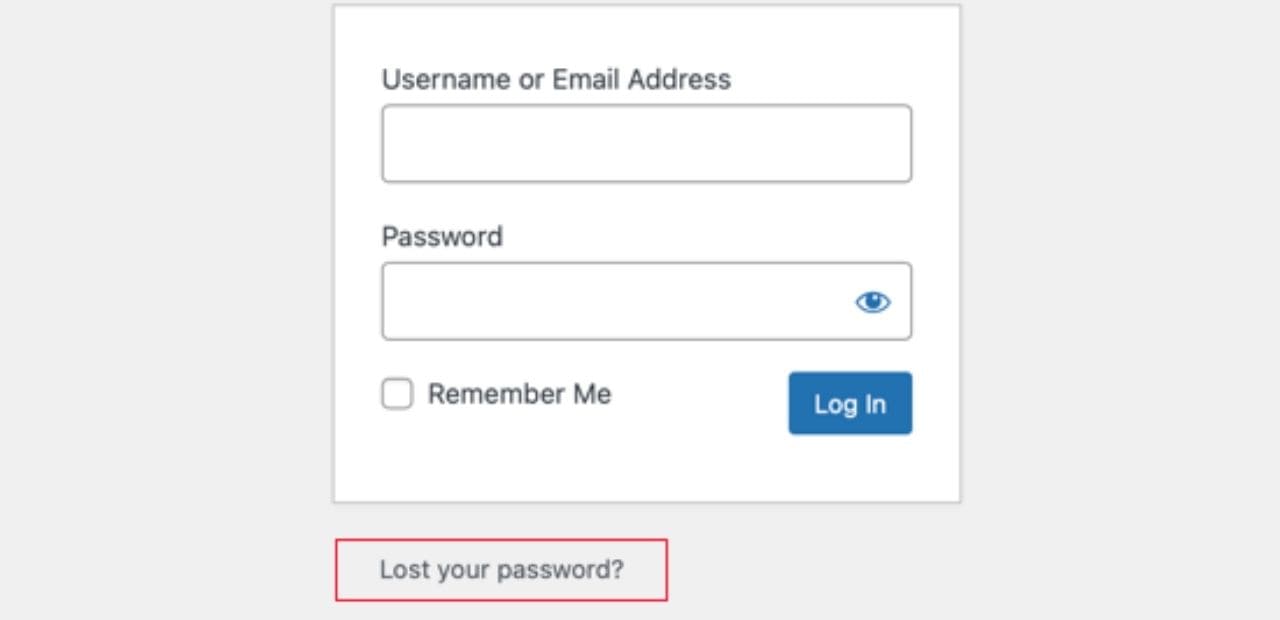
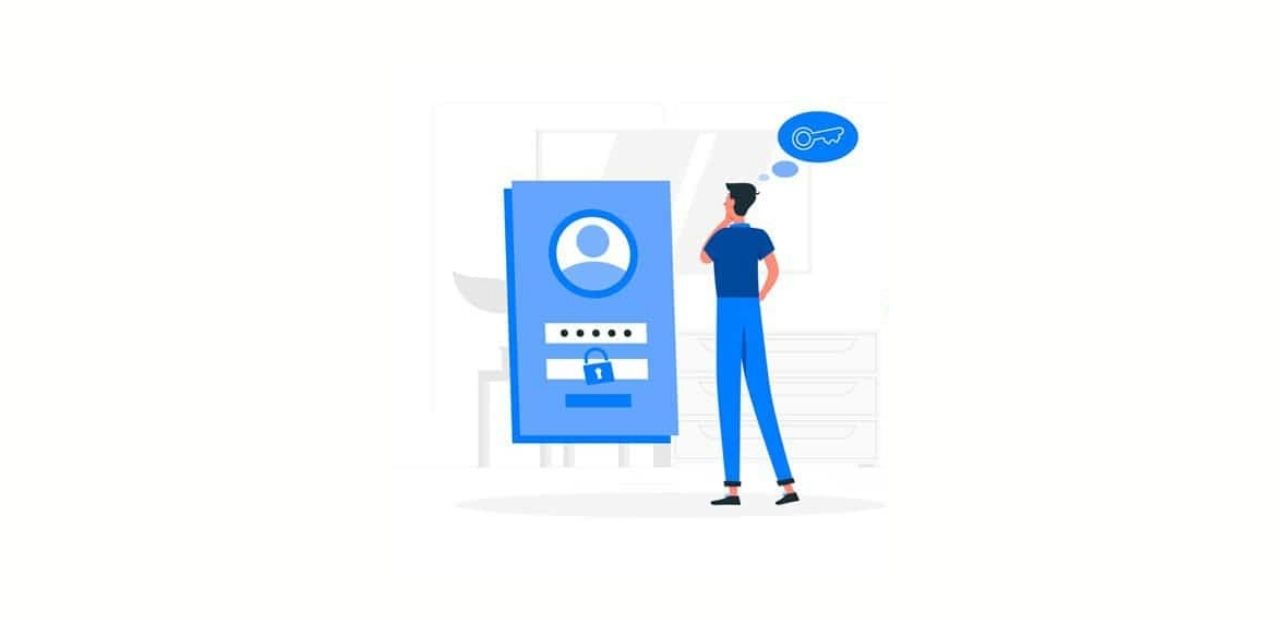
نظرات جدید